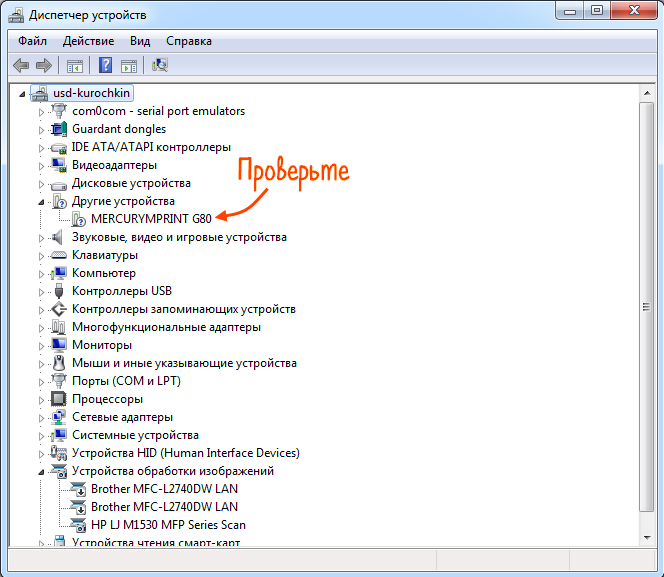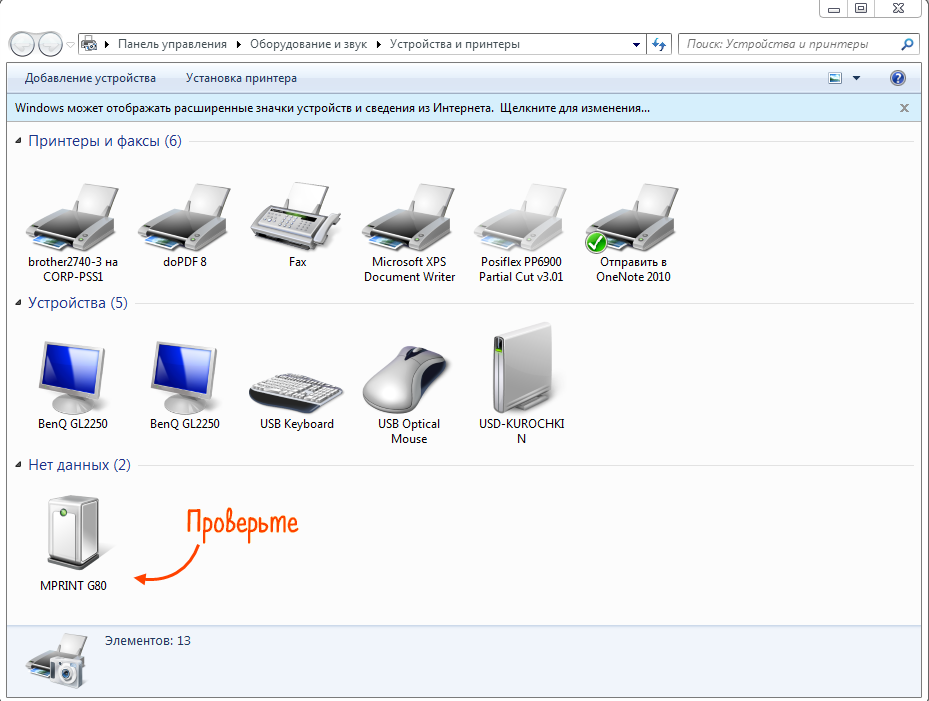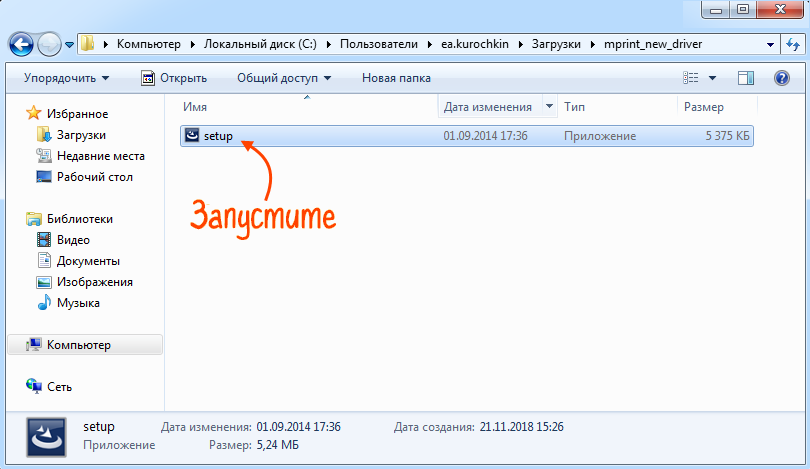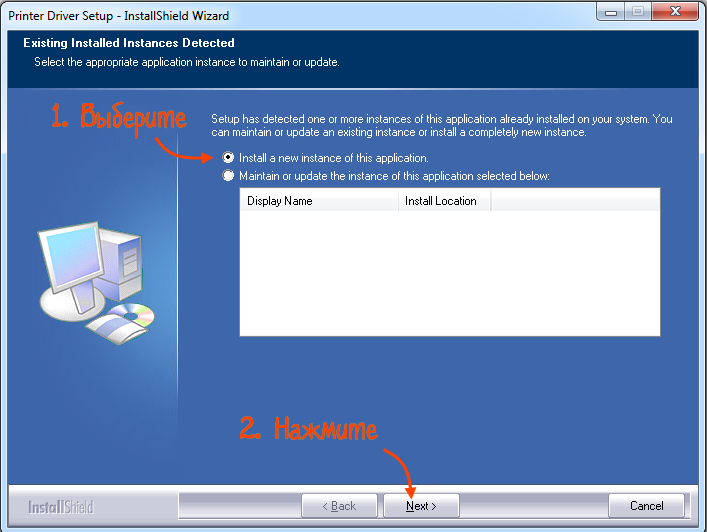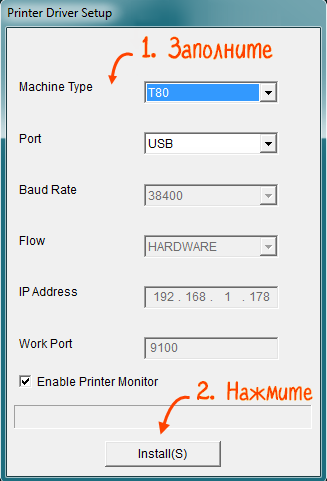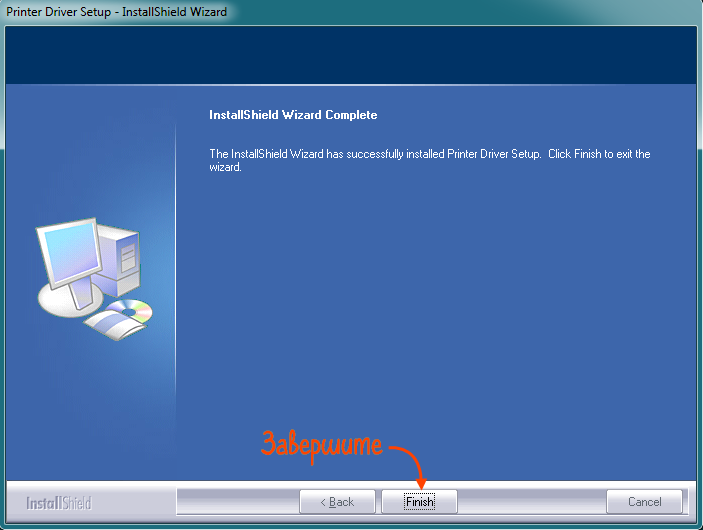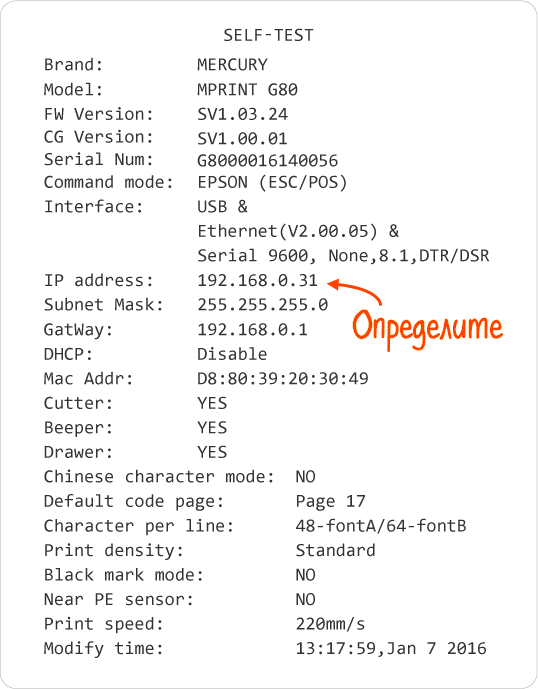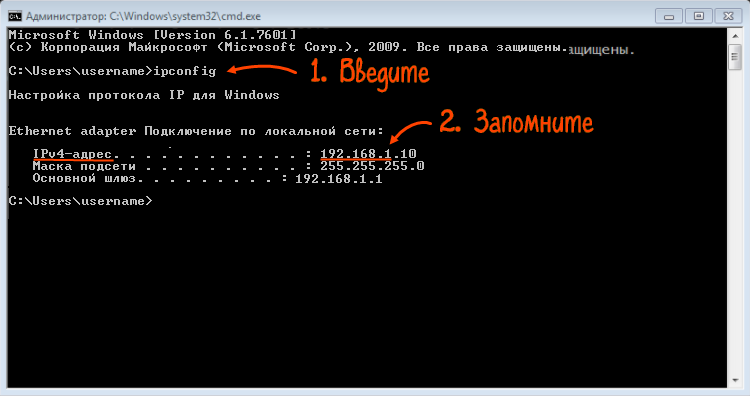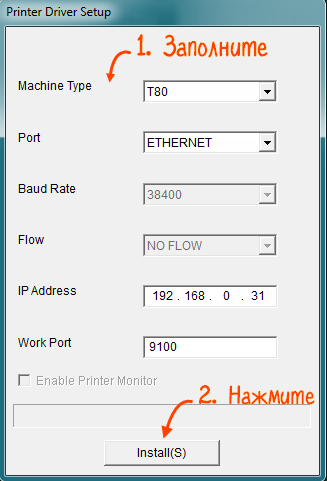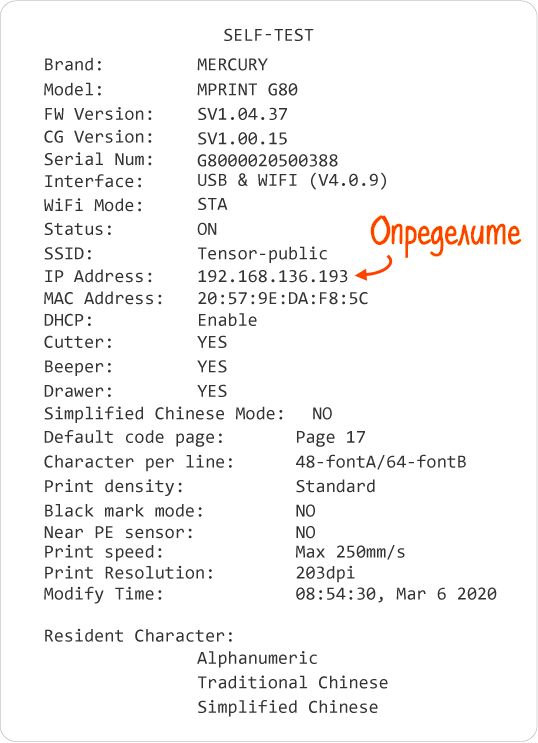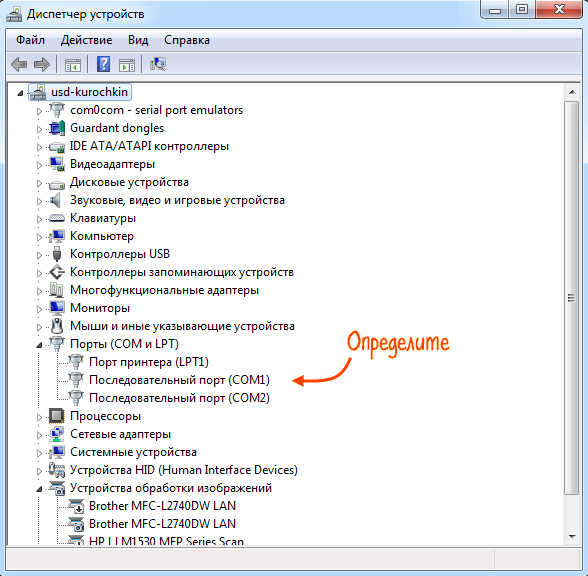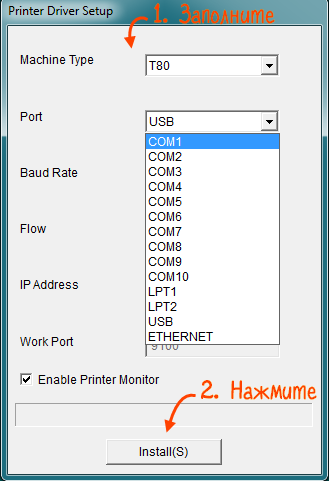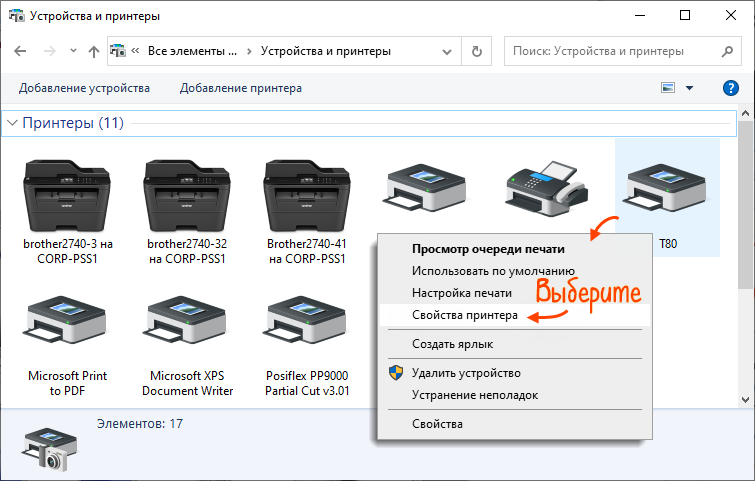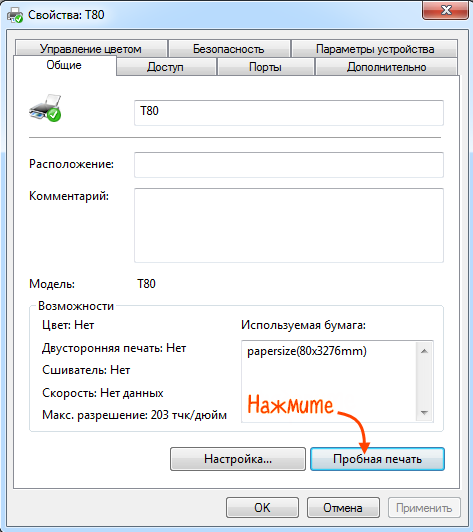Чтобы начать работу с принтером, подключите его к компьютеру. Порядок действий зависит от типа соединения.
- Подключите устройство к USB-разъему ПК.

- Включите принтер в электросеть.
- Запустите «Диспетчер устройств» и убедитесь, что MPRINT G80 определился на ПК.
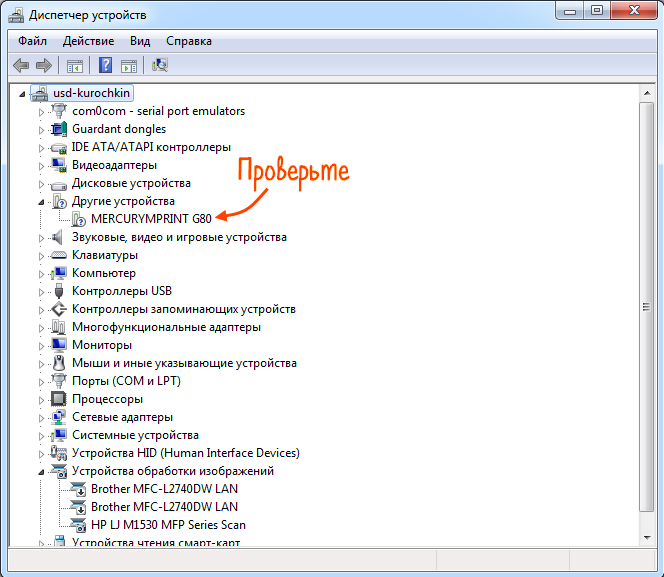
- Выберите «Пуск/Устройства и принтеры» и убедитесь, что устройство отображается.
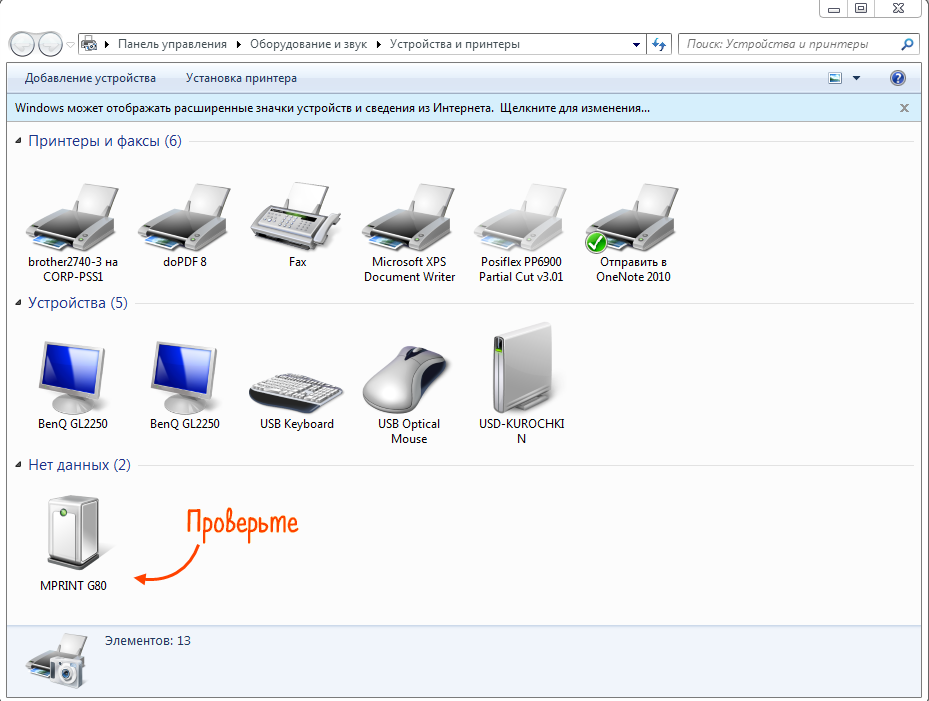
 Скачайте драйвер (RAR, 3,87 МБ) и распакуйте архив.
Скачайте драйвер (RAR, 3,87 МБ) и распакуйте архив. - Отключите проверку цифровой подписи драйвера и запустите мастер установки.
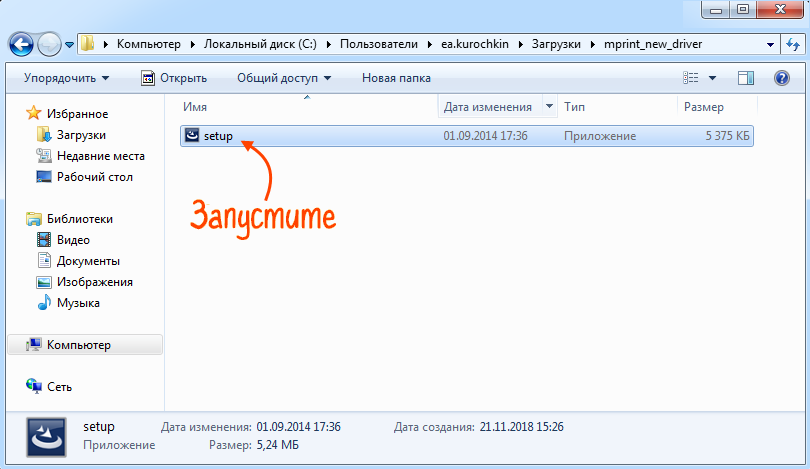
- Выберите «Install a new instance of this application», затем нажмите «Next».
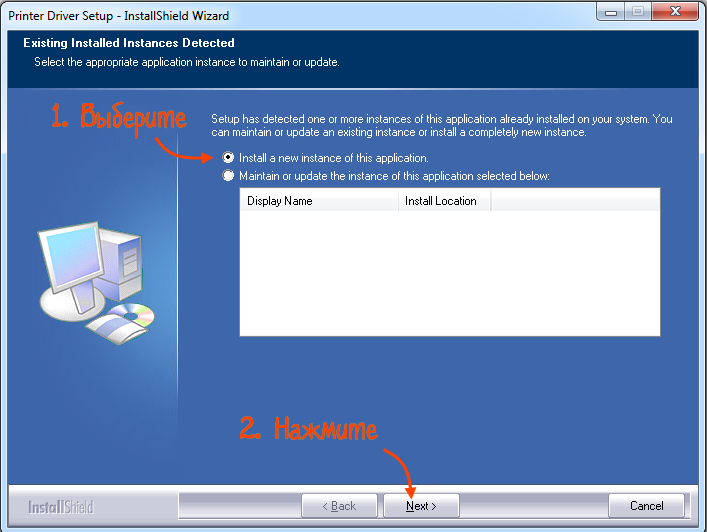
- Следуйте подсказкам мастера. Укажите:
- «Machine Type» — T80;
- «Port» — USB.
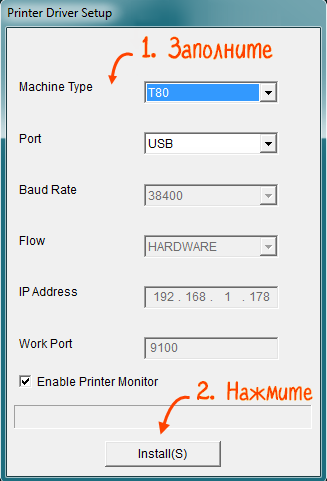
- Завершите установку.
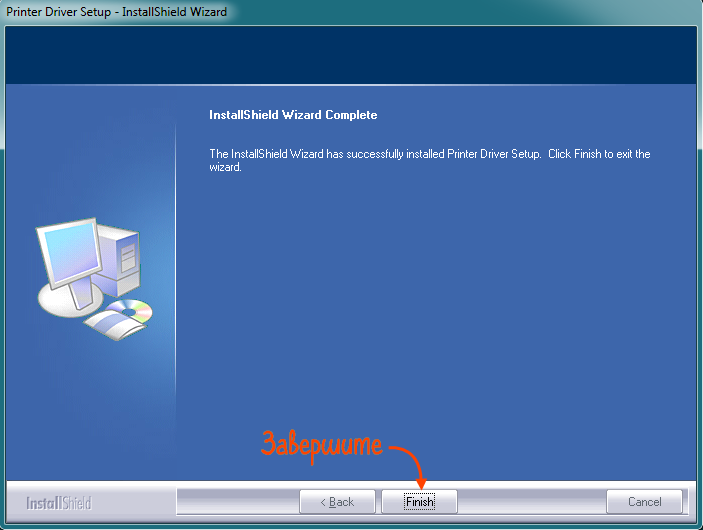
- Присоедините устройство LAN-кабелем к роутеру, а затем при помощи блока
питания — к электросети .
- Нажмите клавишу промотки чековой ленты и включите принтер — устройство распечатает чек самодиагностики.

- Определите значение в строке «IP Address».
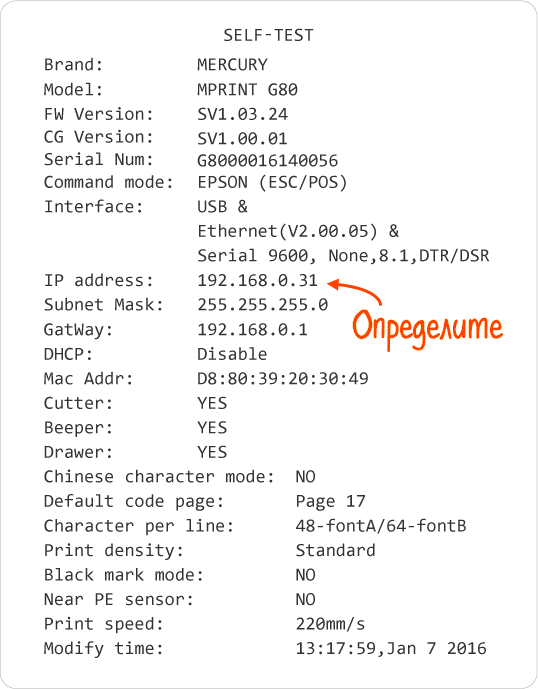
- Определите общую часть IP-адреса для устройств в локальной сети. Для этого на компьютере запустите командную строку, введите «ipconfig» и нажмите «Enter».
Первые три группы чисел в строке «IPv4-адрес» (в примере — 192.168.1.х) — искомое значение.
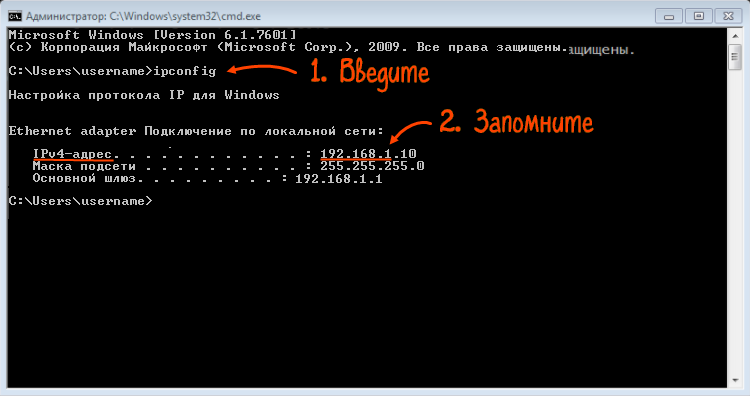
Если первые три группы чисел IP-адреса в чеке и командной строке различаются, принтер и ПК зарегистрированы в разных подсетях. Измените IP-адрес принтера и снова распечатайте чек самодиагностики.
 Скачайте драйвер (RAR, 3,87 МБ) и распакуйте архив.
Скачайте драйвер (RAR, 3,87 МБ) и распакуйте архив. - Отключите проверку цифровой подписи драйвера и запустите мастер установки.
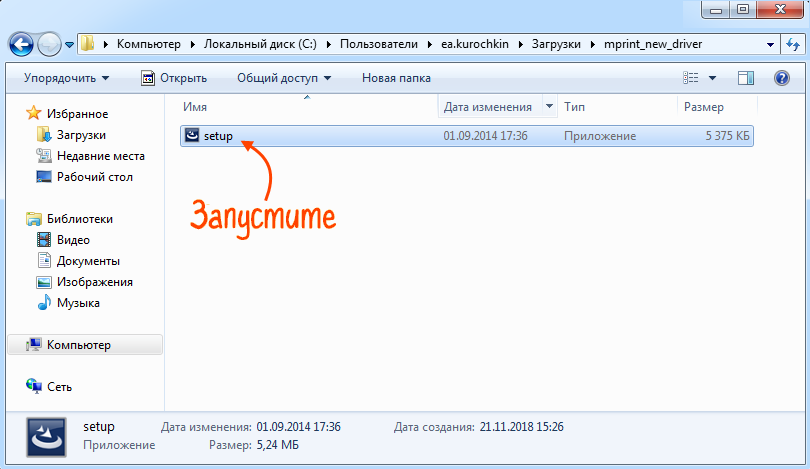
- Выберите «Install a new instance of this application», нажмите «Next».
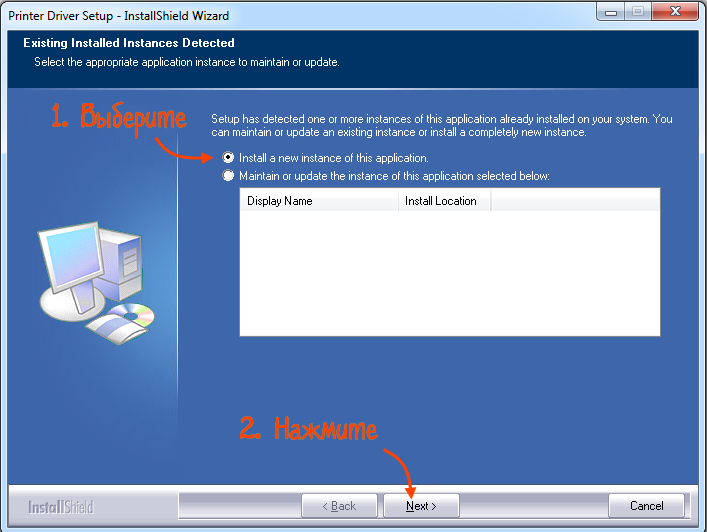
- Следуйте подсказкам мастера. Укажите:
- «Machine Type» — T80;
- «Port» — ETHERNET;
- «IP Address» — значение из чека, распечатанного ранее.
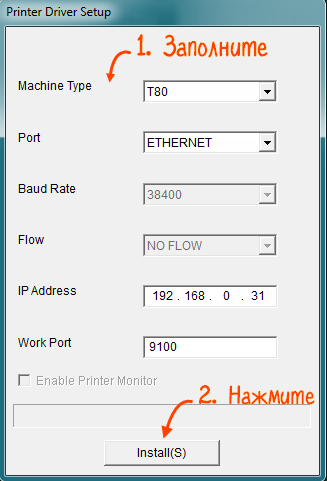
- Завершите установку.
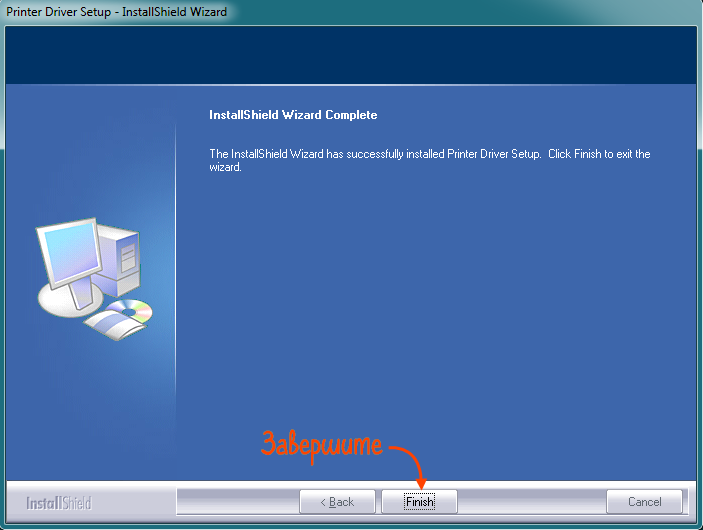
- Присоедините принтер к электросети при помощи блока питания.
- Нажмите клавишу промотки чековой ленты и включите принтер — устройство распечатает чек самодиагностики.

- Определите значение в строке «IP Address».
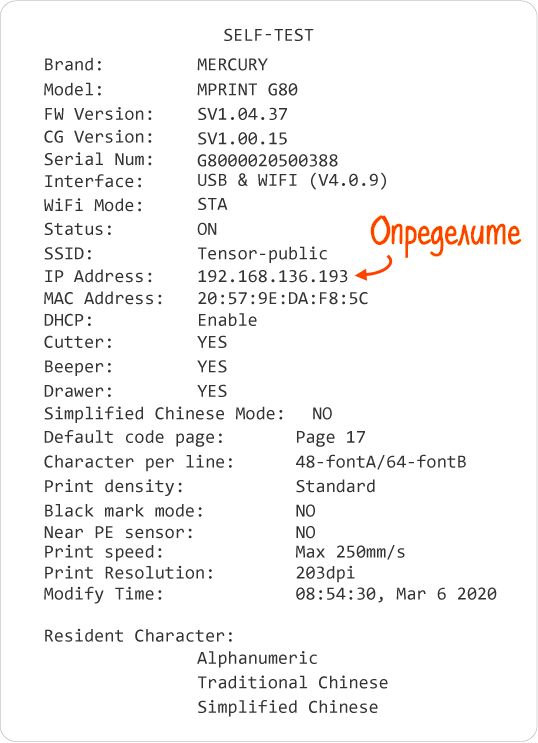
- Определите общую часть IP-адреса для устройств в локальной сети. Для этого на компьютере запустите командную строку, введите «ipconfig» и нажмите «Enter».
Первые три группы чисел в строке «IPv4-адрес» (в примере — 192.168.1.х) — искомое значение.
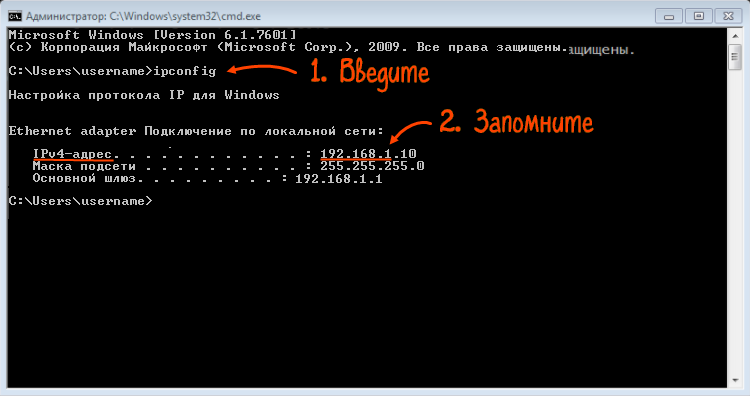
Если первые три группы чисел IP-адреса в чеке и командной строке различаются, принтер и ПК зарегистрированы в разных подсетях. Измените IP-адрес принтера и снова распечатайте чек самодиагностики.
 Скачайте драйвер (RAR, 3,87 МБ) и распакуйте архив.
Скачайте драйвер (RAR, 3,87 МБ) и распакуйте архив. - Отключите проверку цифровой подписи драйвера и запустите мастер установки.
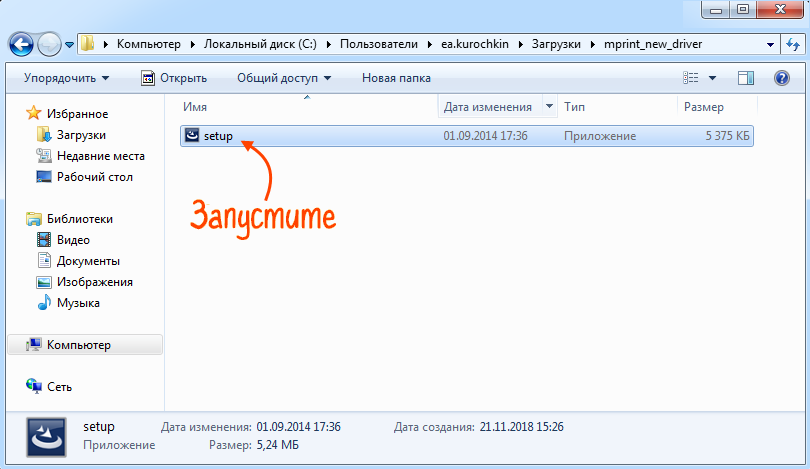
- Выберите «Install a new instance of this application», нажмите «Next».
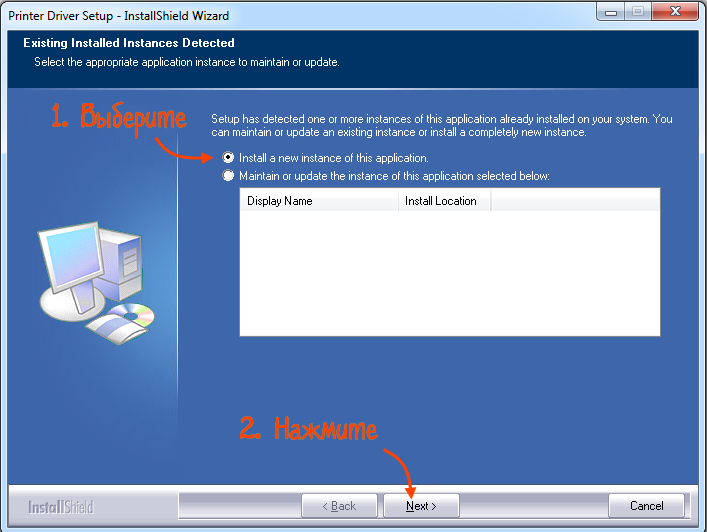
- Следуйте подсказкам мастера. Укажите:
- «Machine Type» — T80;
- «Port» — ETHERNET;
- «IP Address» — значение из чека, распечатанного ранее.
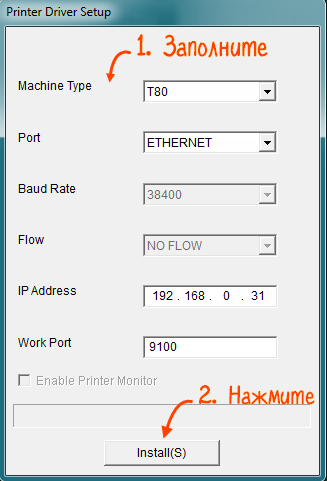
- Завершите установку.
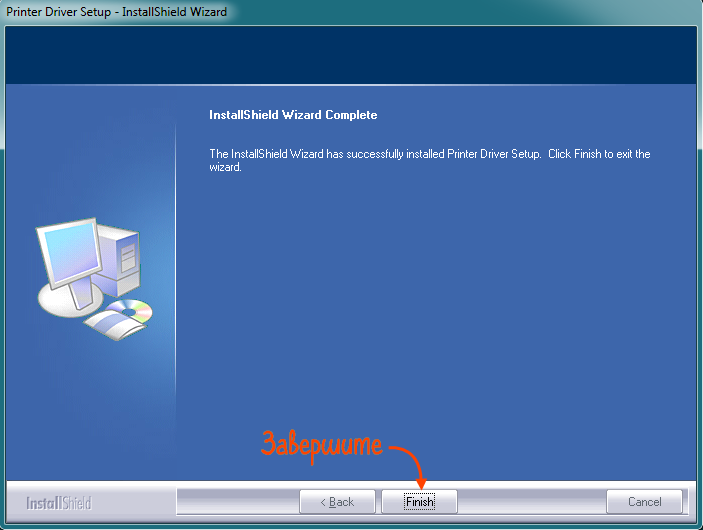
- Подключите устройство к COM-разъему ПК.

- Подключите принтер к электросети.
- Запустите «Диспетчер устройств» и в разделе «Порты (COM и LPT)» посмотрите, на каком COM-порте определился MPRINT G80. Запомните его номер.
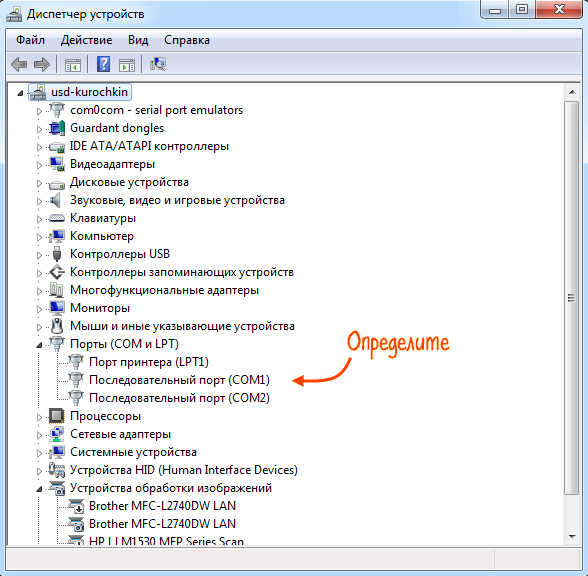
 Скачайте драйвер (RAR, 3,87 МБ) и распакуйте архив.
Скачайте драйвер (RAR, 3,87 МБ) и распакуйте архив. - Отключите проверку цифровой подписи драйвера и запустите мастер установки.
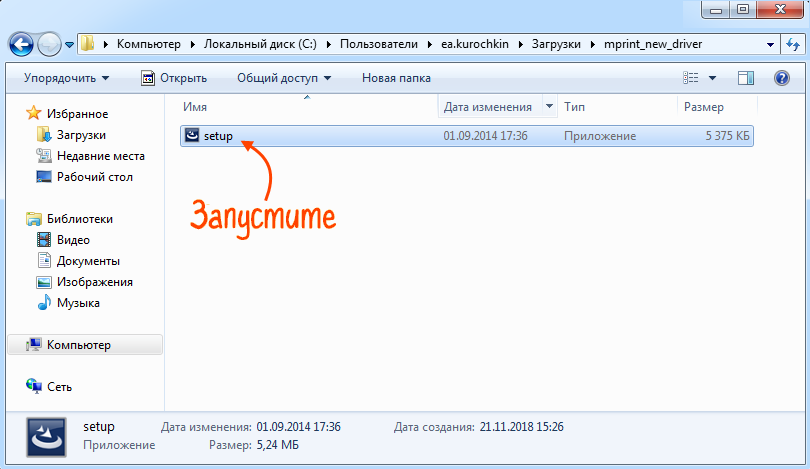
- Выберите «Install a new instance of this application», нажмите «Next».
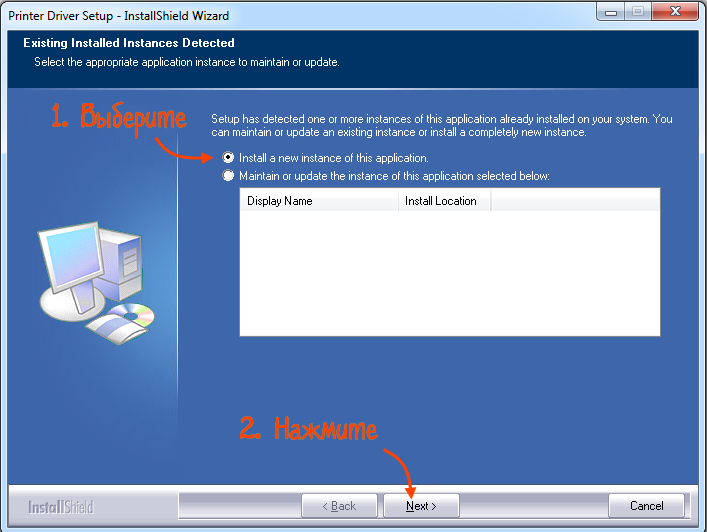
- Следуйте подсказкам мастера. Укажите:
- «Machine Type» — T80;
- «Port» — номер COM-порта, на котором определился принтер в диспетчере устройств.
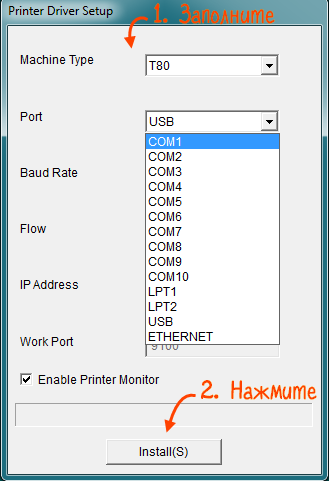
- Завершите установку.
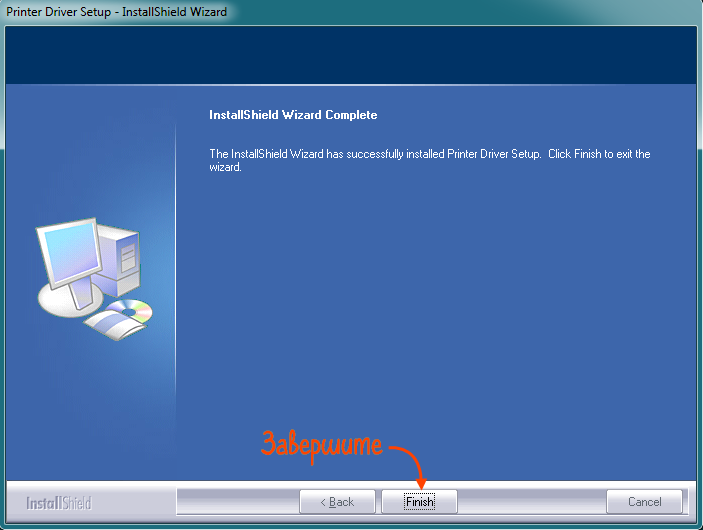
Проверьте работоспособность
- В меню «Пуск» Windows введите «Панель управления». Откройте приложение и перейдите в «Оборудование и звук/Устройства и принтеры».
- Правой кнопкой мыши кликните «T80». Выберите «Свойства принтера».
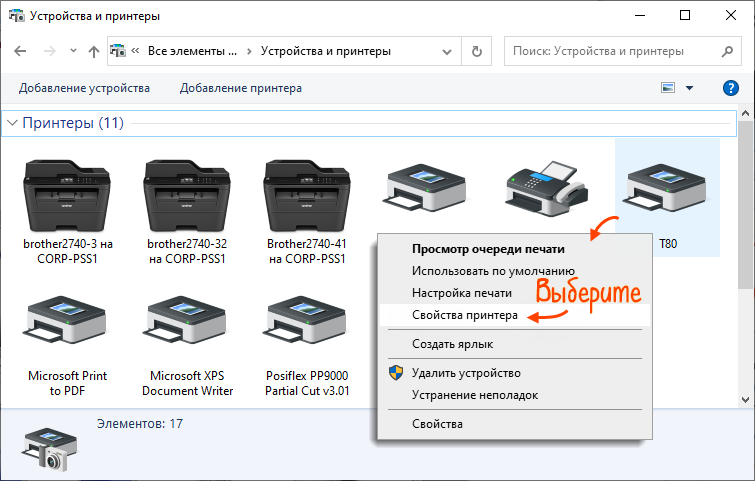
- На вкладке «Общие» нажмите «Пробная печать».
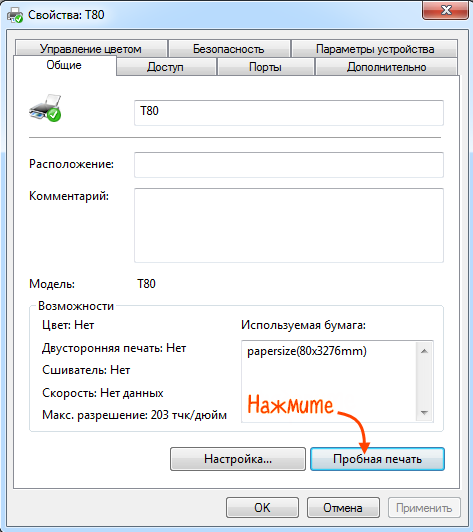
Принтер подключен. Добавьте его на рабочее место в СБИС.
Нашли неточность? Выделите текст с ошибкой и нажмите ctrl + enter.